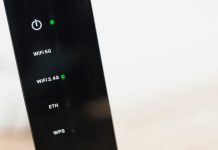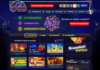Содержание
Здравствуйте уважаемые посетители моего блога! В данной статье я расскажу, как выключить компьютер и как это правильно делать на примере операционной системы Windows 7 и 8.
Как выключить компьютер в Windows 7?
Выключить компьютер можно с помощью кнопки на системном блоке/ноутбуке и через операционную систему. Лучше всего выключать из операционной системы, так намного удобнее. А кнопку для выключения использовать только в экстренных случаях.
Чтобы выключить компьютер, в Windows 7 нужно выполнить пару нажатий мышью:
- Перейдите в меню Пуск (1) и нажмите на кнопку «Завершение работы» (2).
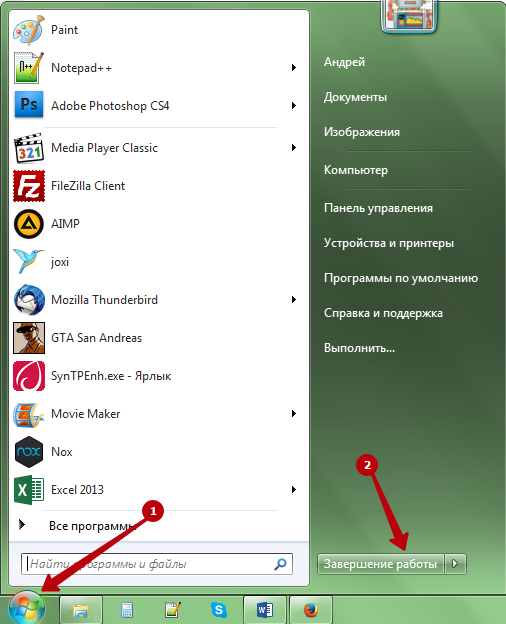
- Если такой кнопки нет, то нажмите на треугольник и в списке выберите пункт «Завершение работы». На моем примере «Завершение работы» находится на кнопке, поэтому в списке его нет.
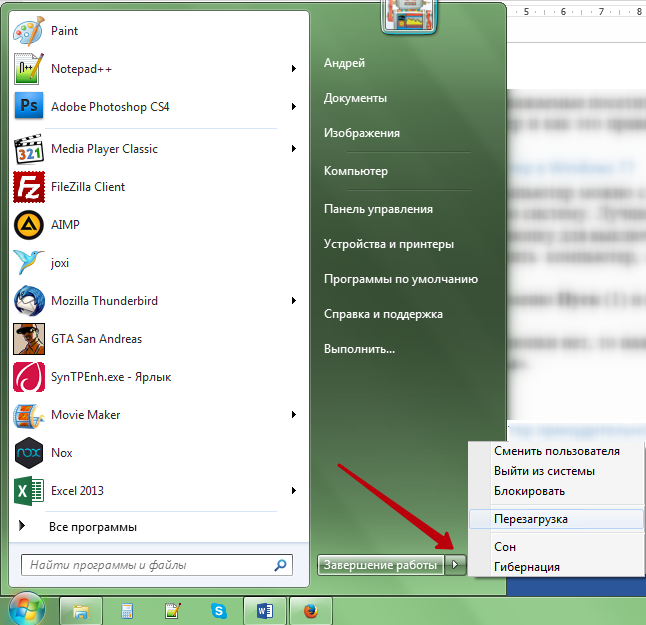
- Теперь дождитесь, пока компьютер выключится – перестанут крутиться все вентиляторы и все лампочки погаснут. После этого можно выключать источник бесперебойного питания и питание сети.
Как выключить компьютер в Windows 8?
Выключить компьютер с Windows 8 также просто:
- Перейдите в меню Пуск, нажмите на кнопку выключения в правом верхнем углу и выберите «Завершение работы».
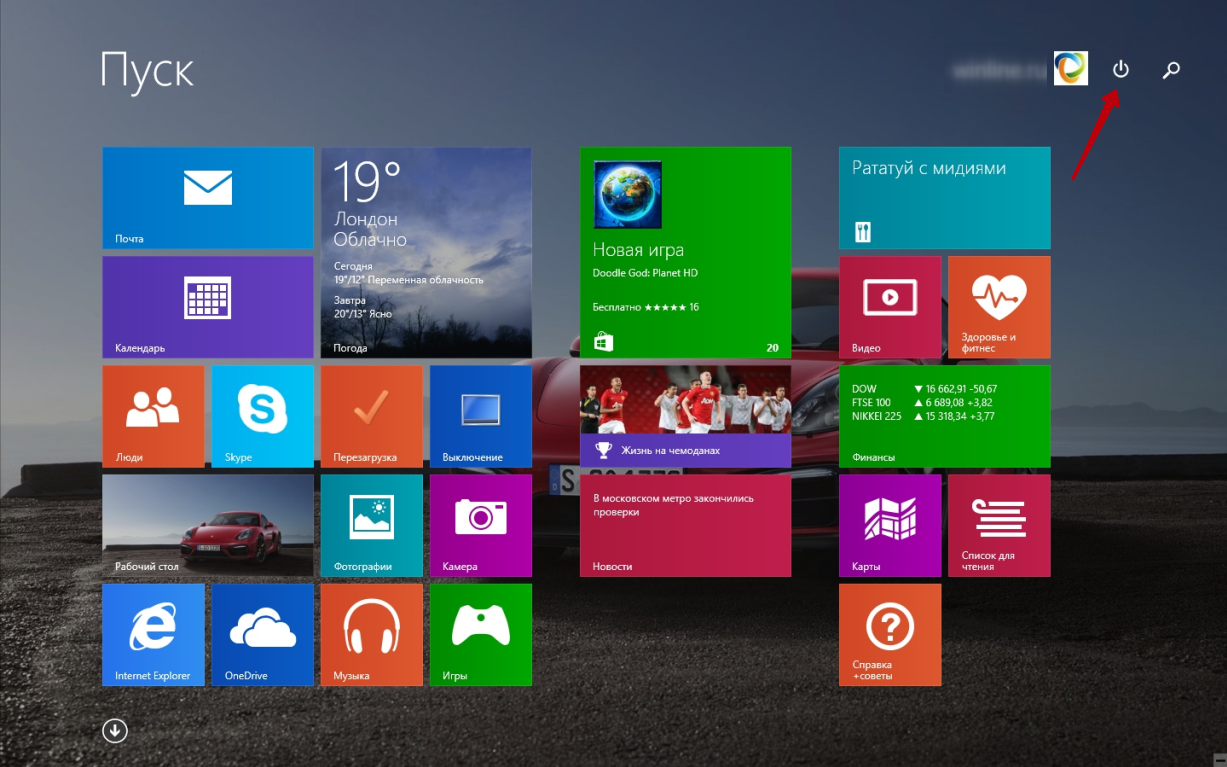
- Дождитесь выключения компьютера и отключайте его от сети.
Как выключить компьютер с помощью сочетания клавиш?
Сочетания клавиш для выключения компьютера работают во всех операционных системах семейства Windows. Находясь на рабочем столе нажмите сочетание клавиш Alt + F4. Появится окно, где нужно будет выбрать пункт «Завершение работы». Затем нажмите кнопку ОК, чтобы выключить компьютер.
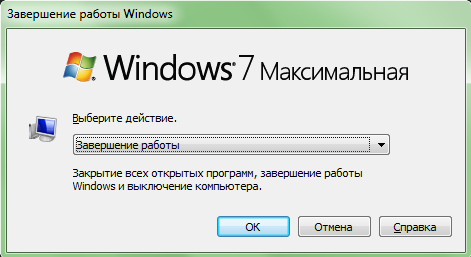
Как выключить компьютер принудительно?
Иногда возникают ситуации, когда компьютер ни в какую не хочет выключаться самостоятельно. Для этого можно воспользоваться небольшой хитростью. Но пользоваться ей нужно в самых экстренных случаях, так как такое выключение аналогично выдергиванию вилки питания компьютера из розетки.
Чтобы принудительно выключить компьютер, зажмите кнопку включения и не отпускайте ее, пока компьютер не отключится. Обычно кнопку нужно держать около 10 секунд. После выключения компьютера вы можете снова его включить.
На этом я заканчиваю свою статью. Если возникли вопросы, то можете задать их в комментариях.